3 metode de redare video MKV în Windows Media Player cu codecul potrivit
MKV, înseamnă Matroska Multimedia Container, este un format de fișier container gratuit și deschis care conține un număr de piese video, audio, imagine și subtitrare într-un singur fișier. Fișierele MKV sunt utilizate în mod obișnuit pentru stocarea videoclipurilor, filmelor și emisiunilor TV. Unii utilizatori de Windows 8/7 se plâng că nu pot reda videoclipul MKV în playerul video implicit - Windows Media Player.
Adevărul este că Windows Media Player nu acceptă divizarea (deschiderea) containerelor MKV. Ei bine, dacă totuși doriți să redați videoclipuri MKV în Windows Media Player, ar trebui să instalați codecul MKV corect pentru Windows Media Player. În acest articol, vă vom spune unde găsiți codec MKV pentru Windows Media Player și alte modalități de a reda videoclipuri MKV în Windows Media Player.
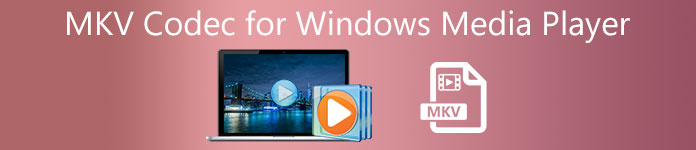
Partea 1. Unde se descarcă MKV Codec pentru Windows Media Player
Dacă doriți să redați videoclipuri MKV în Windows Media Player, trebuie să instalați codecul care se potrivește. Iată 3 pachete de codec populare pentru Windows Media Player. Puteți descărca și instala codecul MKV pentru Windows Media Player.
1. Media Player Codec Pack
Media Player Codec Pack este un pachet de codec versatil pentru Windows Media Player. Este folosit pentru a conține fișiere video și audio moderne. Este compatibil cu Microsoft Windows 10, 8.1, 8, 7, Vista, XP, 2000, 2008, 2003. Puteți descărca Media Player Codec Pack și puteți obține codecuri precum MKV, XviD, VOB, EVO, HEVC, M2TS, IVF, BDMV, MP4, MOV, WEBM, FLV etc. pentru Windows Media Player 12, 11 sau 10.
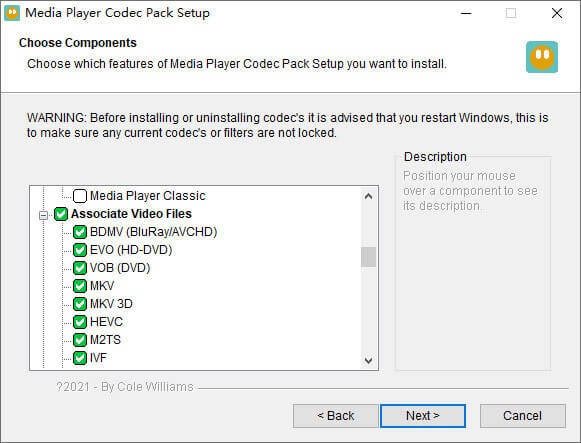
2. CCCP (pachet combinat de codecuri comunitare)
Combined Community Codec Pack este un pachet de redare pentru Windows. Oferă un set cuprinzător de codecuri care pot reda orice fel de fișiere video precum MKV, MP4, MOV, VOB etc. în Windows Media Player. Este compatibil cu Windows 10/8/7, WindowsVista, Windows XP, Windows 2000. Puteți descărca cu ușurință această aplicație de pe site-ul oficial gratuit.
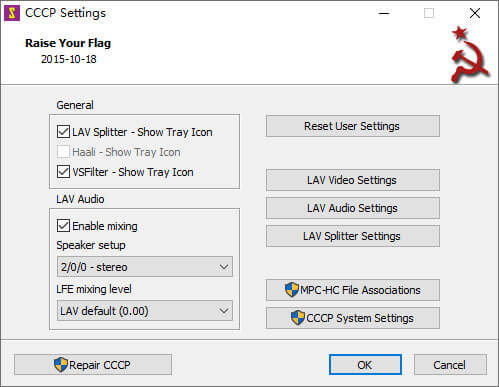
3. ffdshow
Ffdshow este un pachet de redare avansat pentru codec Windows care acceptă majoritatea formatelor audio și video. Puteți instala codecul potrivit pentru h.264, MPEG-4, H.263, VP3, Theora, SVQ3, MP3, AC3, DTS, AAC și multe altele. De asemenea, oferă filtre pentru redimensionare, deplasare și afișare a subtitrărilor etc. Puteți descărca ffdshow și instala codecul MKV potrivit pentru Windows Media Player.
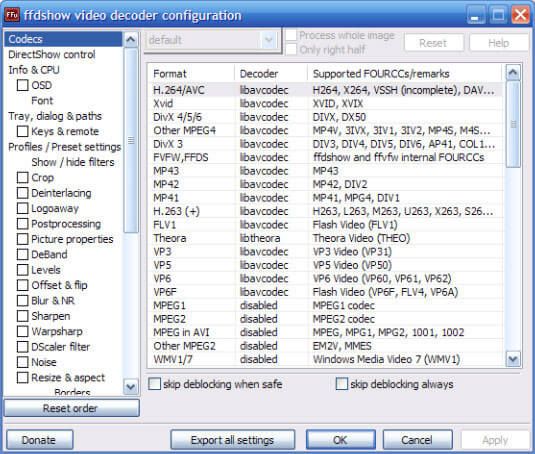
Partea 2. Conversia MKV pentru redare în Windows Media Player
Deși videoclipul MKV nu este acceptat de Windows Media Player, puteți converti videoclipul MKV în formatele acceptate de Windows Media Player. După cum știm, Windows Media Player 12 are suport încorporat pentru majoritatea formatelor video și audio precum MPEG, WMV, AVCHD, WMA, AAC, 3GP etc. Video Converter Ultimate, puteți converti videoclipul MKV în orice format video / audio, inclusiv MP4, AVI, MOV, WMV, MKV, MPEG, MP3, FLAC etc.
Descărcare gratuităPentru Windows 7 sau o versiune ulterioarăDescărcare sigură
Descărcare gratuităPentru MacOS 10.7 sau o versiune ulterioarăDescărcare sigură
Pasul 1. Faceți clic pe butonul Descărcare pentru a descărca Video Converter Ultimate de pe computer. Lansați acest convertor MKV și faceți clic pe Adăugați fișiere pentru a adăuga videoclipurile MKV în program.
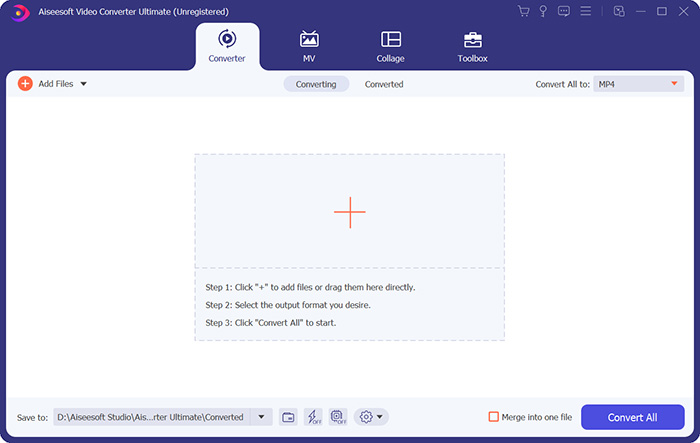
Pasul 2. Faceți clic pe săgeata drop-down de lângă Convertiți totul în, și selectați MP4 sau alte formate din Video filă.

Pasul 3. Apoi, puteți merge în zona Salvare în din partea de jos pentru a selecta o cale pentru videoclipul MKV convertit. În cele din urmă, faceți clic pe Conversia tuturor pentru a începe conversia MKV în MP4 pe computer.

Când conversia este finalizată, puteți reda videoclipul MKV convertit în Windows Media Player. Dacă doriți să vă lustruiți în continuare videoclipul MKV înainte de conversie, puteți face clic pe pictograma Editare din interfața principală pentru a roti, decupa, filigrați videoclipul MKV, adăuga subtitrări și aplica alte filtre.
Partea 3. Joacă MKV cu Windows Media Player Alternative
Ce-ar fi dacă Windows Media Player nu funcționează în timp ce aveți un fișier MKV convertit? Orice factor poate împiedica redarea MKV pe Windows Media Player. Dacă nu doriți să instalați un anumit codec pentru Windows Media Player, puteți încerca un alt player video MKV. FVC Free Video Player este un player video MKV online care vă ajută să redați orice fișiere multimedia în toate formatele precum MKV, MP4, FLV, MOV, AVI, 3GP, MP3, AAC etc. Bazat pe tehnologia HTML 5, acest player video MKV acceptă redarea MKV fără probleme în browserul dvs. Nu există descărcare, cumpărare sau înregistrare suplimentară a pachetului.
Pasul 1. Accesați pagina web oficială a FVC Free Video Player. Apasă pe Joaca Butonul Acum pentru a descărca și instala lansatorul pe computer.

Pasul 2. Puteți face clic pe Deschide fișierul din interfața principală pentru a adăuga videoclipul MKV în alternativa Windows Media Player.

Pasul 3. După ce ați importat videoclipul MVK, acesta va fi redat automat pe computer. În timpul redării, puteți merge la Control pentru a reda, opri, înainta sau înapoi redarea video MKV.

Nu ratați: Cum se redă DVD pe Windows Media Player?
Partea 4. Întrebări frecvente despre MKV Codec pentru Windows Media Player
Ce player media poate reda codec MKV?
Există mulți jucători care acceptă codec MKV, inclusiv VLC Media Player, Media Player Classic, KMPlayer, MX Player, MKPlayer, Zoom Player, 5K Player, GOM Player etc.
Fișierele MKV sunt mai mici decât MP4?
Fișierul MKV are de obicei o dimensiune de fișier mare decât MP4, deoarece piesa audio multiplă, piesele de subtitrare și alte caracteristici. Deși fișierul MP4 este păstrat în dimensiuni mici, acesta păstrează calitatea înaltă ca MKV. Acest lucru se datorează faptului că cele două formate de containere MKV și MP4 pot încapsula același videoclip și sunet.
VLC Media Player redă fișiere MKV?
Da. VLC Media Player poate recunoaște și reda aproape toate formatele video și audio, inclusiv MKV. Dacă fișierele MKV nu pot fi redate în VLC Media Player, puteți instala codecul MKV sau puteți încerca alte playere MKV, cum ar fi FVC Free Video Player.
Concluzie
Fișierele MKV pot suporta o calitate fără pierderi și pot conține imagini, videoclipuri și audio nelimitate. Este enervant faptul că MKV nu poate reda în Windows Media Player 12, playerul media implicit pentru Windows. Puteți încerca să instalați codecul MKV pentru redare lină sau să convertiți MKV în alte formate video. Dacă te-ai săturat de Windows Media Player, poți încerca alt player video MKV precum FVC Free Video Player. Sper că problema dvs. a fost perfect rezolvată.



 Video Converter Ultimate
Video Converter Ultimate Screen Recorder
Screen Recorder



